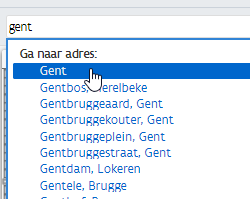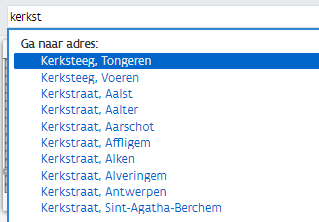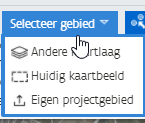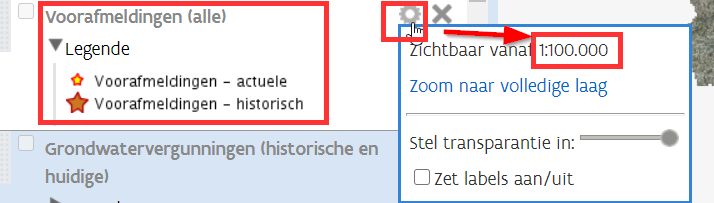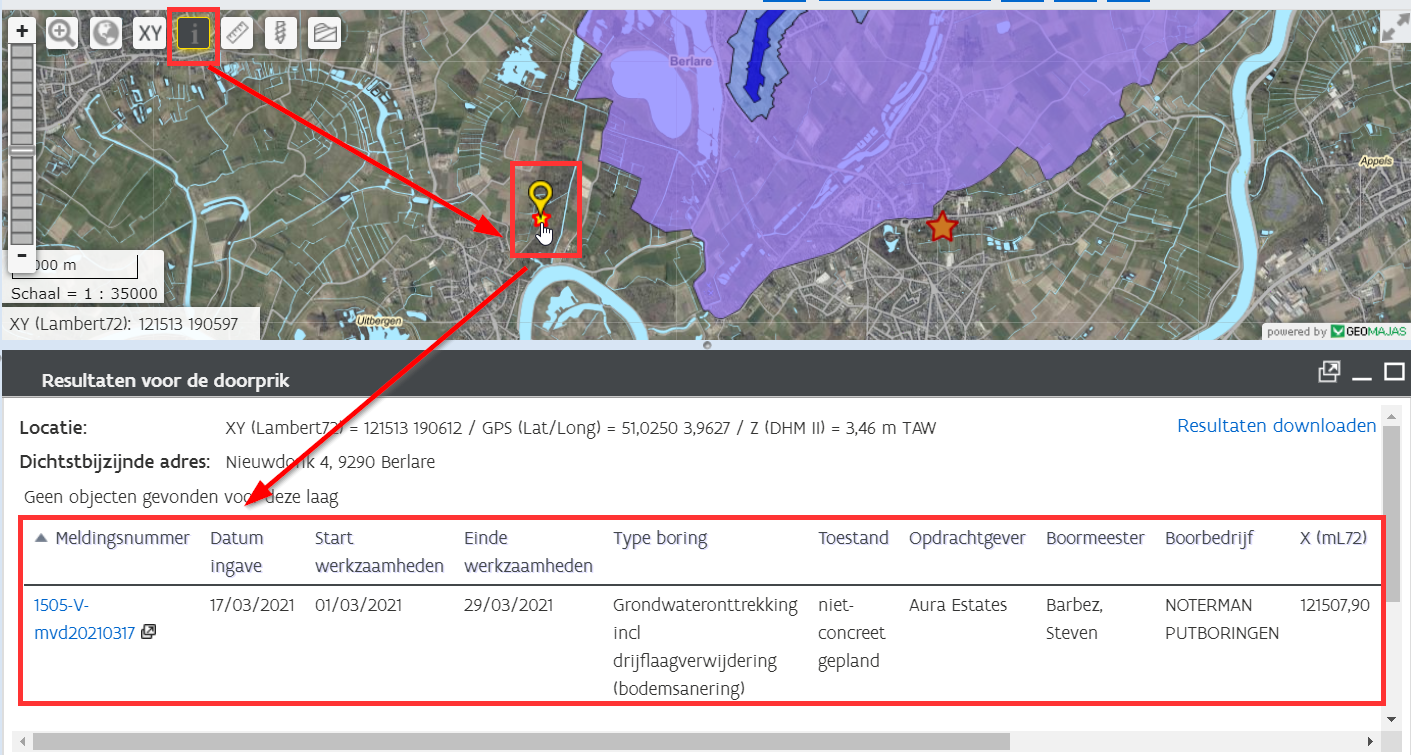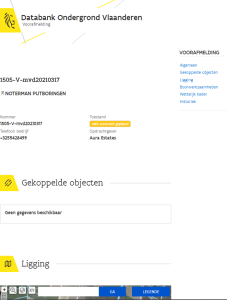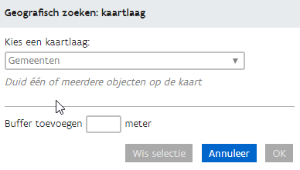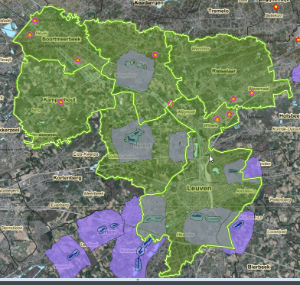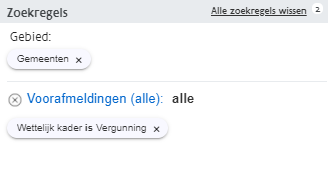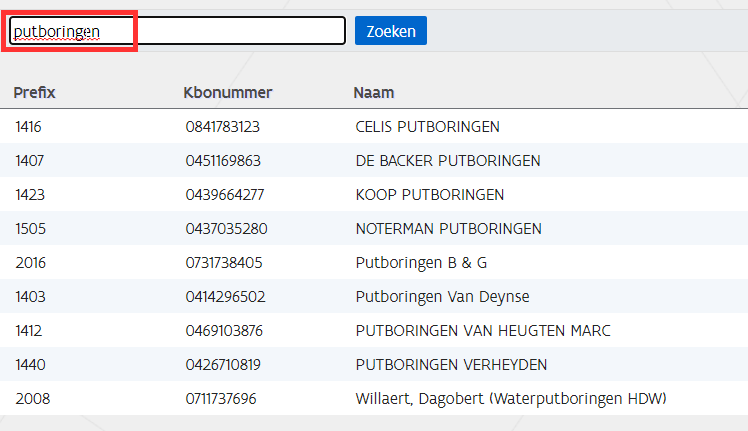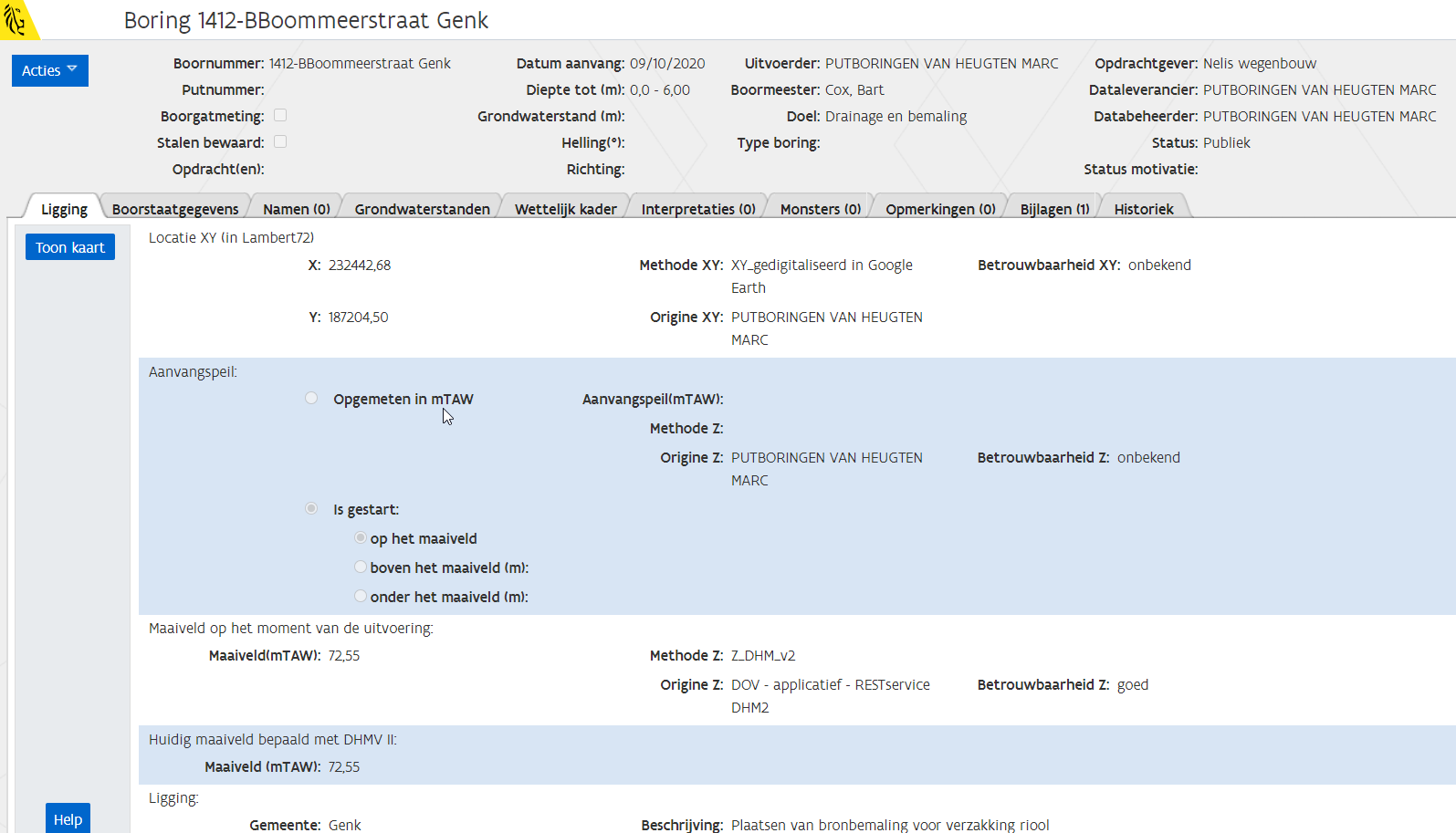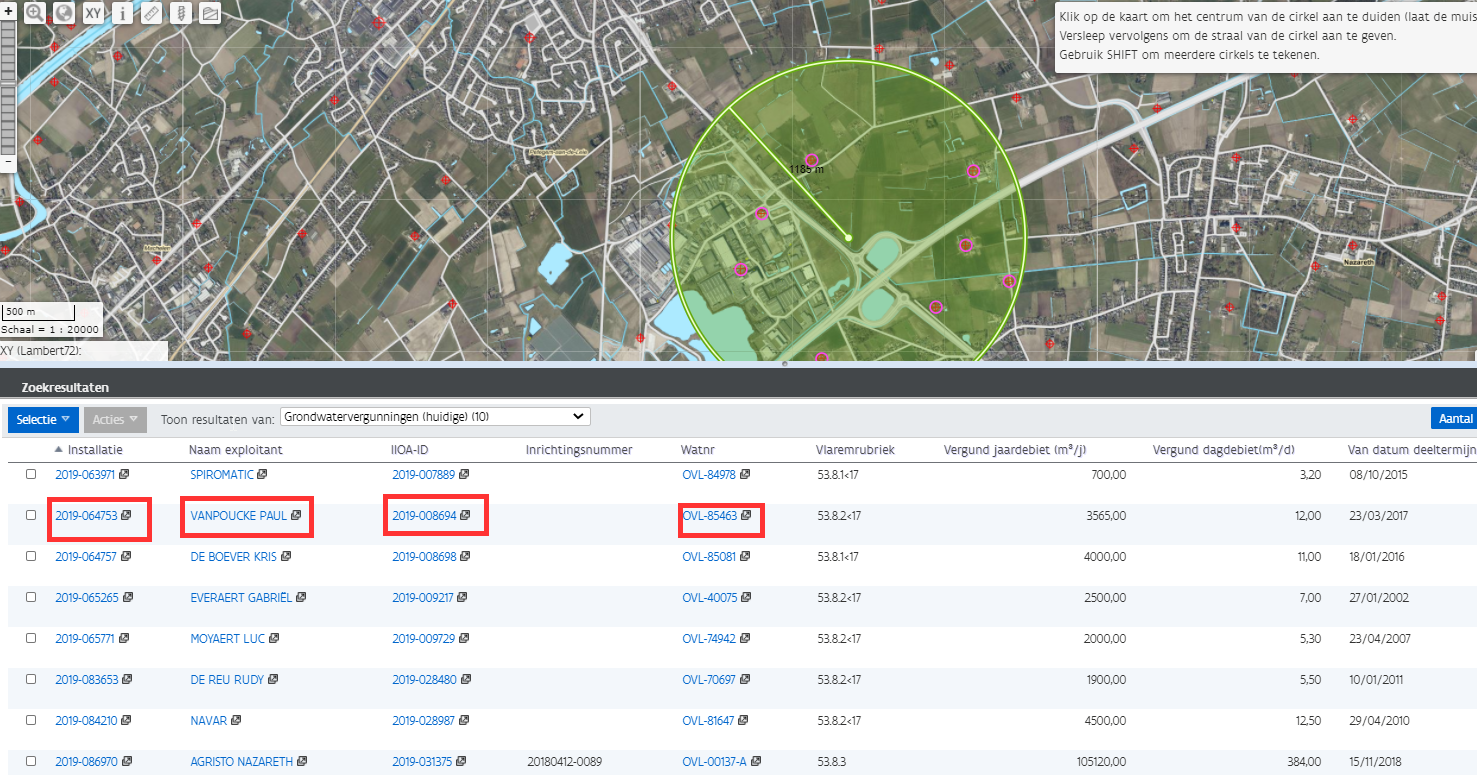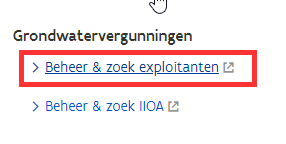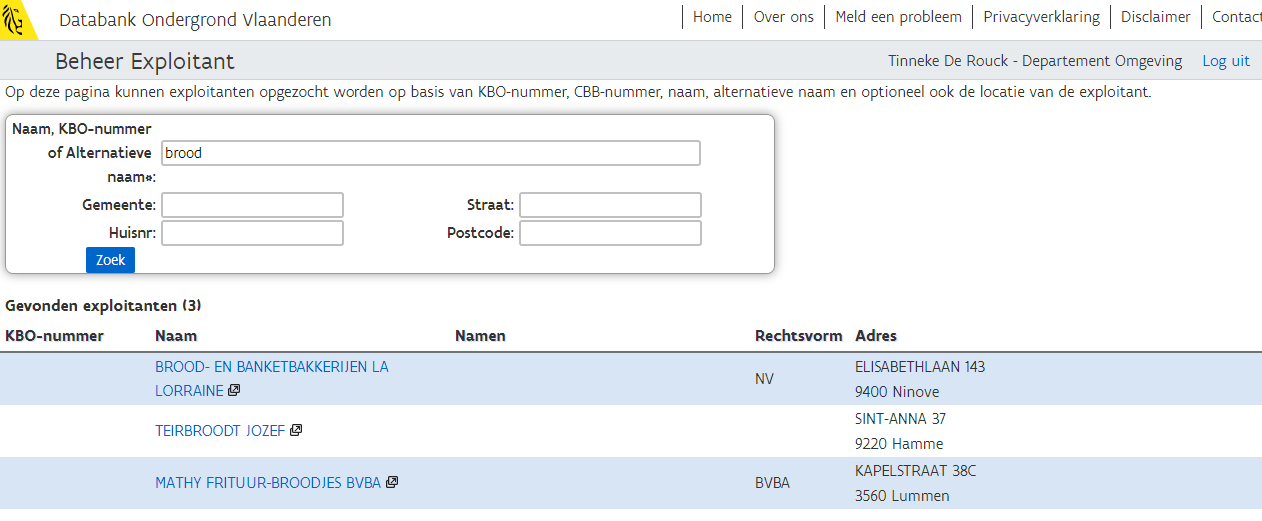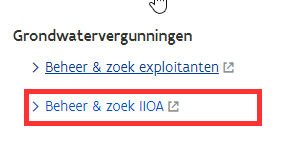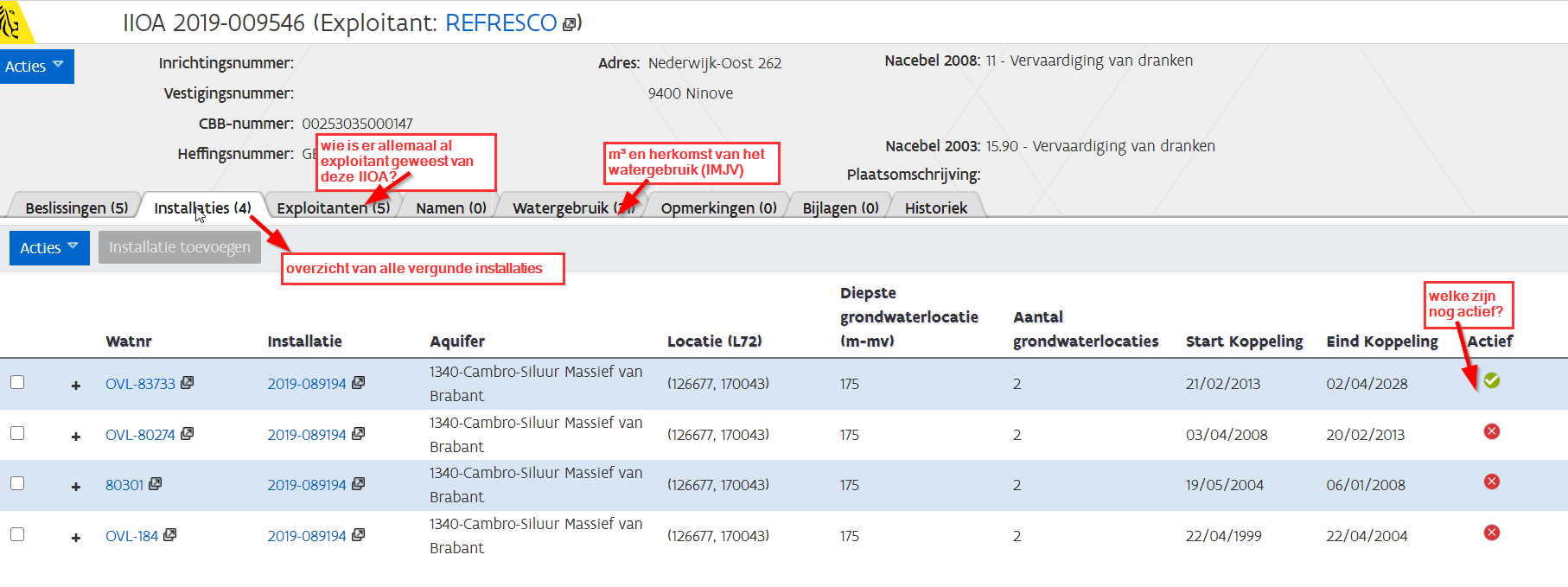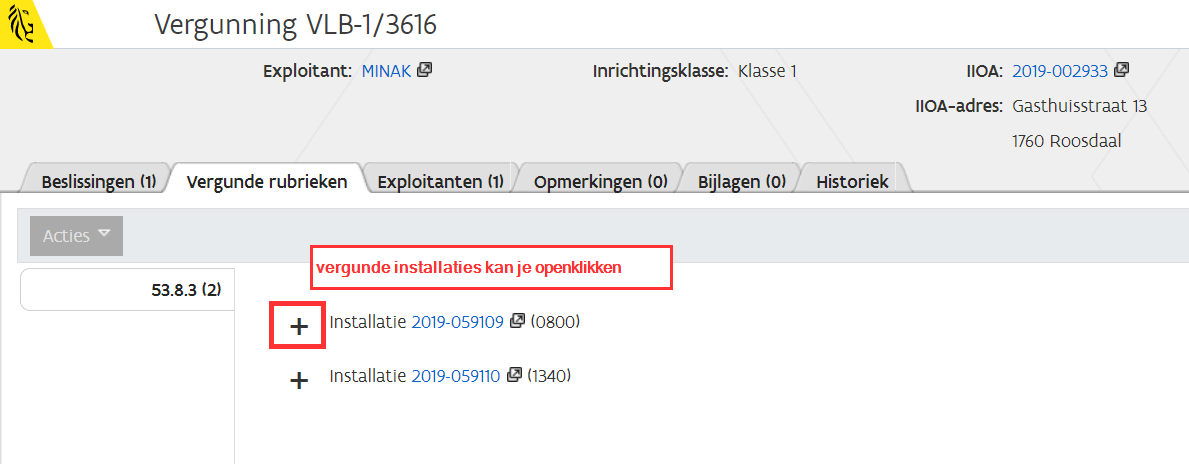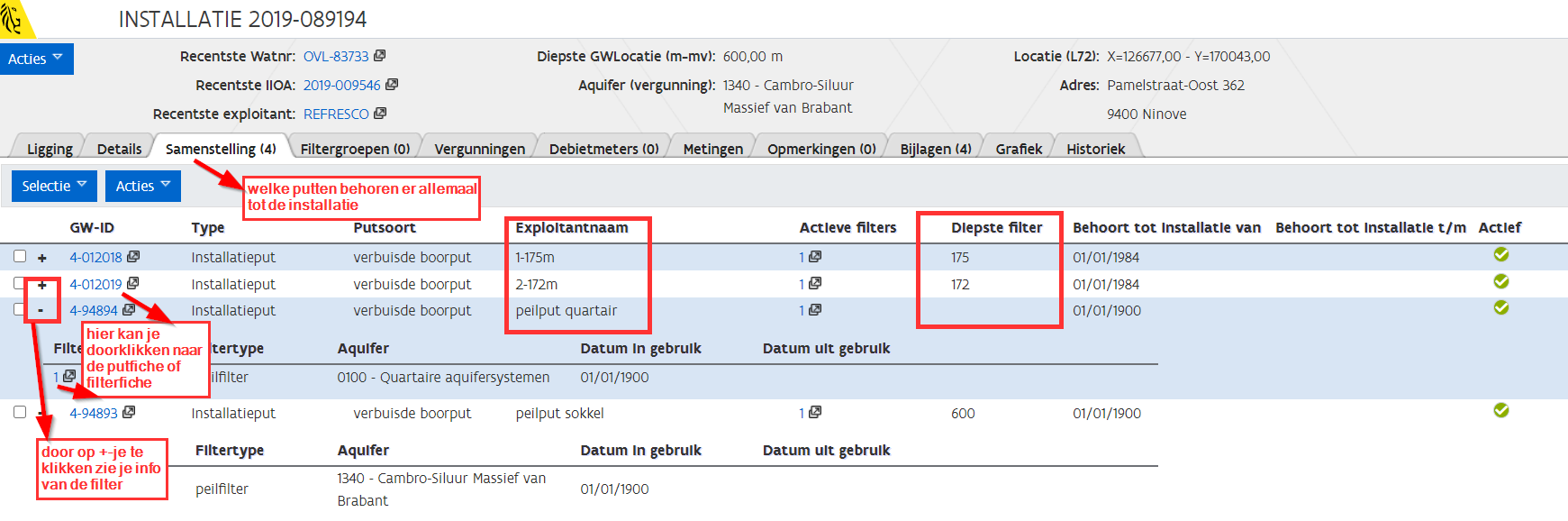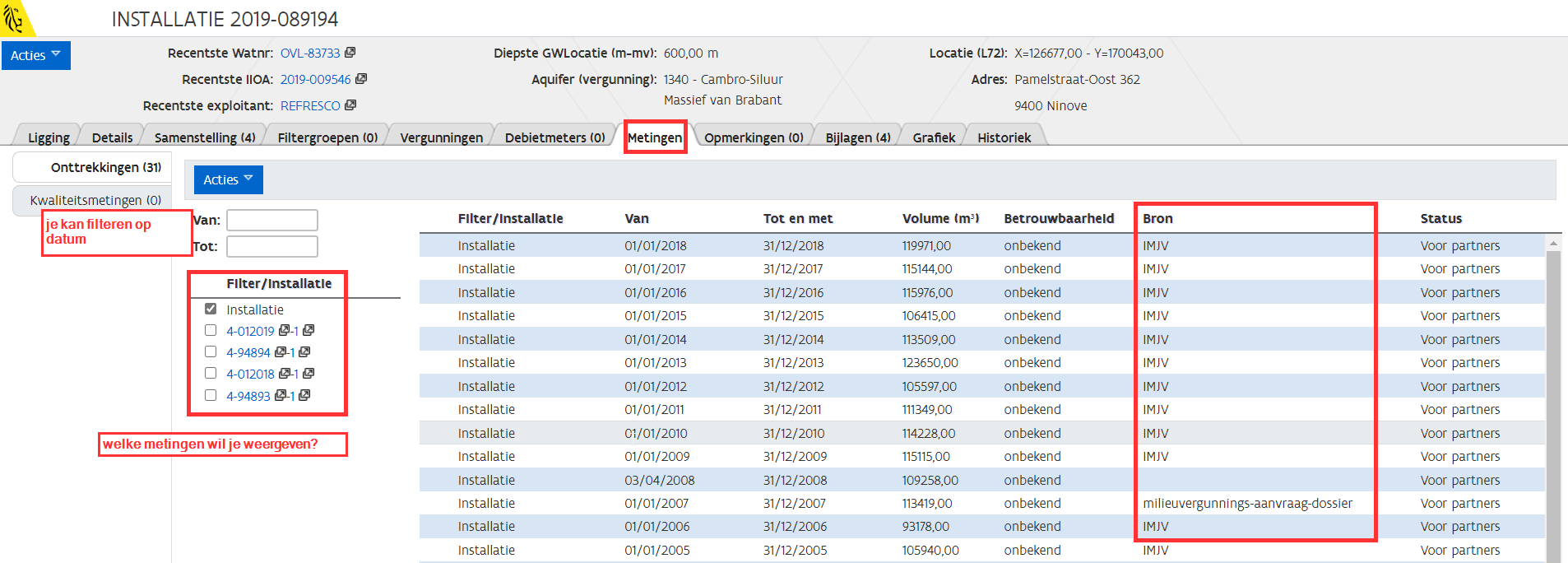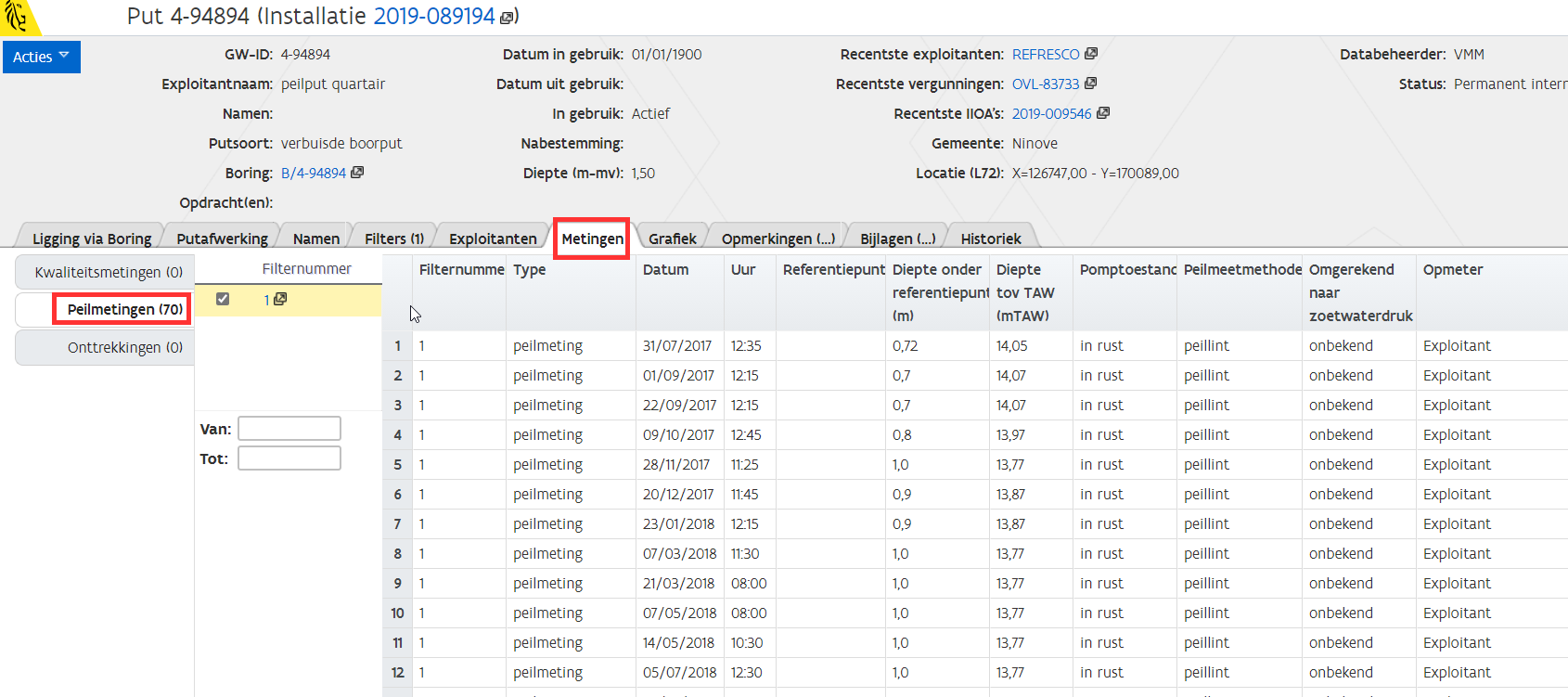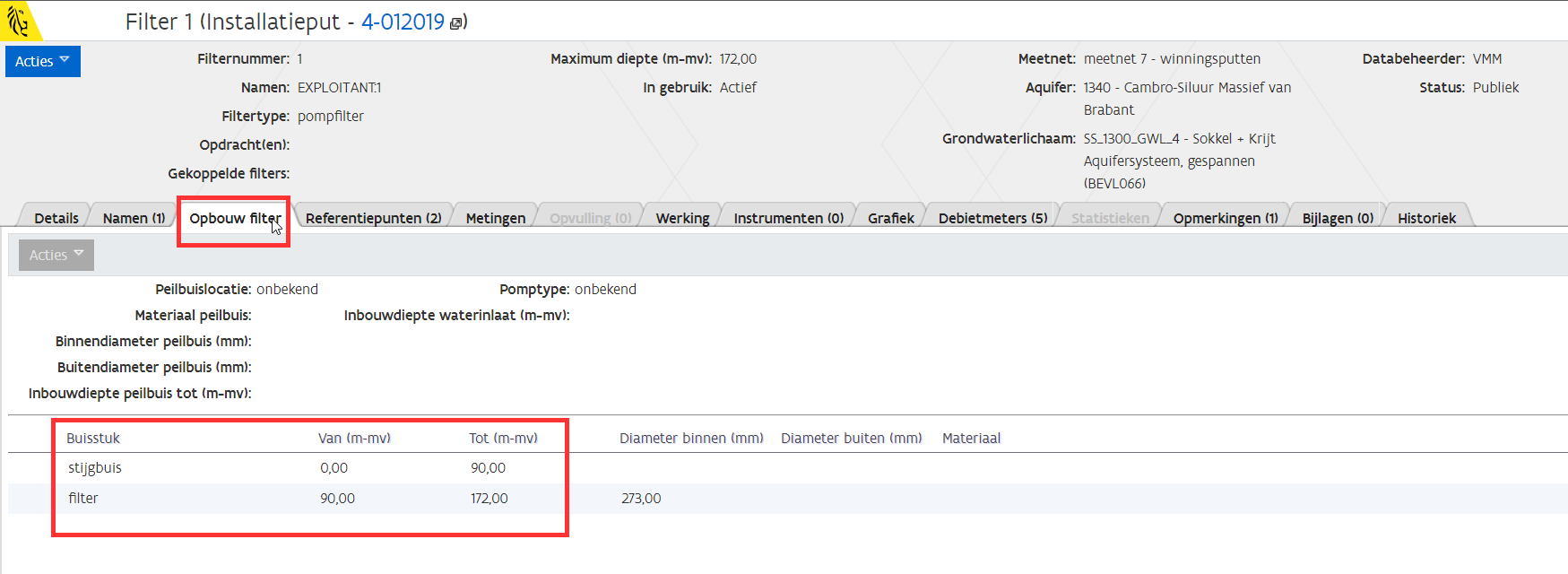Binnen DOV kunnen extra rollen toegekend worden voor specifieke taken of bevoegdheden.
In deze handleiding wordt getoond hoe je als handhaver het DOV-portaal en de DOV-verkenner kan gebruiken.
Hiervoor worden deze rechten uitgedeeld:
- OCDOV-eDOV Inspecteur
- Parnter - GWVerg Raadpleger
Extern - Algemeen Commentator
TIP: ook de handleidingen die gemaakt zijn voor de boorbedrijven zijn handig om eens na te kijken: https://www.dov.vlaanderen.be/page/e-dov-meldpunt-boringen
zie ook: Z:\Afd_OW\06_03_GrondWB\ALGEMEEN\GWBPRESENTATIES\GWADV\DOV-vergunningen\DOV_heffingen_20190627.pptx
INHOUDSOPGAVE
1: inloggen op portaal
Log in op DOV portaal: https://www.dov.vlaanderen.be/portaal/
Kies voor je professionele werkrelatie (niet burger).
2: nakijken rapportering boorbedrijven
Het nakijken van de rapportering van de boorbedrijven kan op 2 plaatsen.
- op kaart via de verkenner 'controle boorbedrijven'
- in tabellen via de beheer tabellen 'controle boorbedrijven'
3: enkele snelle tips om te werken in de verkenner:
3.1 : quickstart van de DOV-verkenner
Kijk eens naar de quickstart van de DOV-verkenner in de algemene handleiding.
3.2 : zoeken naar een bepaalde regio
Zoeken naar een gemeente of naar een adres kan via de zoekbalk bovenin. Hoe meer je typt hoe gedetailleerder de zoekresultaten zullen zijn.
3.3 : snel zoeken in de zoekbalk
Je kan in de zoekbalk bovenin ook inhoudelijk zoeken op inhoudelijke velden.
Hoe meer je tipt, hoe gedetailleerder de zoeksuggesties zullen worden aangeboden (er worden er max. 5 getoond).
Bvb: voor de laag grondwatervergunningen: watnr, exploitantnaam, refentienummer van de VVO, inrichtingnummer
Als je op de gesuggereerde hyperlink klikt, opent meteen de vergunningsfiche in een nieuw tabblad.
Je kan ook steeds zoeken naar een bepaalde term in de toegevoegde kaartlagen, dan krijg je alles wat aan je zoekactie voldoet onderaan in je zoekresultaten.
3.4 : extra kaartlagen toevoegen
Je kan ook zelf nog extra kaartlagen toevoegen uit DOV (of uit externe databronnen):
Dit kan je in het tabblad kaartlagen kiezen:
Voor meer info kijk je best in de algemene handleiding van de DOV-verkenner
3.4 : een doorprik doen van alle actieve kaartlagen
Je kan op een locatie een doorprik doen van alle actieve kaartlagen door op de locatie te klikken met de doorpriktool geactiveerd (zwarte i-tje, staat standaard aan ).
Daarna krijg je de resultaten van de doorprik in je zoekresultaten.
3.5 : andere zoekmogelijkheden
Je kan ook zoeken door een cirkel of polygoon te trekken in de kaart
Of enkel zoeken in je huidige kaartbeeld
3.6 : een bookmark maken om de sessie te bewaren, te delen met anderen en later terug te openen
Werk je vaak in een zelfde regio?
Of wil je telkens dezelfde kaartlagen extra toevoegen?
Dan kan je een sessie van de DOV-verkenner bewaren: kijk hiervoor in de algemene handleiding.
3.7: een virtuele boring of profiel maken op eender welke locatie in Vlaanderen
Wil je een inschatting krijgen van de (hydro)geologische lagen die op een bepaalde locatie aanwezig zijn,
dan kan je een virtuele boring of virtueel profiel tekenen op basis van de 3D-modelleringen.
Helemaal rechts kan je kiezen welk 3D-model je wilt bevragen.
Zo kan je bvb de basiseenheden (meeste detailniveau) tonen van de hydrogeologische modellering.
Meer info staat op:
4. nakijken van de rapportering van boorbedrijven via de verkenner 'Controle boorbedrijven'
Er opent zich dan een scherm van de DOV-verkenner waarin de kaartlagen die nuttig zijn voor de controle van de boorbedrijven vooraf ingevuld.
De kaartlagen in het vet zijn geactiveerd.
- voorafmeldingen (actuele)
- grondwatervergunningen (huidige)
- grondwaterlocaties
- boringen
- voorafmeldingen (alle)
- grondwatervergunningen (historische en huidige)
- OMV-IIOA (aangevraagd om toe te voegen)
- grondwaterwingebieden en beschermingszones
- gemeenten
- provincies
- topo 10 kleur (NGI)
- GRD-basiskaart selectie
- orthofotomozaïek, middenschalig, winteropnamen, kleur, meest recent, Vlaanderen
Je kan nu zelf kaartlagen aan/uit vinken volgens wat je wil bekijken.
Je kan ook zelf nog extra kaartlagen toevoegen uit DOV (of uit externe databronnen): kijk hiervoor in de algemene handleiding van de DOV-verkenner)
4.1 nakijken in de verkenner: voorafmeldingen
De actuele voorafmeldingen zijn zichtbaar op schaalniveau van volledig Vlaanderen.
Alle voorafmeldingen (zowel de huidige als de historische) zie je pas als je bent ingezoomd op 1:100.000.
Dit zie je als op het 'radar'-symbooltje klikt
Je kan één individuele voorafmelding bevragen door met de doorprik-tool (zwarte i-tje, staat standaard aan ) op het sterretje-symbooltje te klikken, waarna je de resultaten van de doorprik in je zoekresultaten krijgt.
Als je klikt op de hyperlink van het 'meldingsnummer' opent de voorafmelding-fiche.
Daarin zie je de details van de voorafmelding.
De velden worden uitgelegd in de handleiding voor de boorbedrijven over de voorafmeldingen.
Je kan ook gebruik maken van de andere zoek-tools.
Meer uitleg hierover staat in de algemene DOV-verkenner handleiding.
4.2 nakijken in de verkenner: voorafmeldingen - zoekregel toevoegen voor een bepaald gebied of een bepaalde soort attribuut
Via de zoekregels kan je geavanceerde query's opbouwen.
Hieronder staan enkele voorbeelden:
A. zoek naar alle voorafmeldingen binnen een bepaalde gemeente
zet volgende kaartlagen aan:
gemeenten
klik op de knop 'selecteer gebied' en kies voor 'andere kaartlaag'
kies de kaartlaag 'gemeenten',
en klik één of meerdere gemeenten aan in de kaart van Vlaanderen en voeg eventueel een buffer toe.
Klik op 'ok'.klik in je pop-upscherm van 'geografisch zoeken' op 'ok'
je ziet nu bij je zoekresultaten voor alle bevraagbare lagen in jouw verkenner het aantal gevonden resultaten.
bijkomend kan je met de tool voor zoekregels toe te voegen () nog verdere verfijningen doen.
B. verfijn je zoekopdracht door extra zoekregels toe te voegen
- klik hiervoor op de 'zoekregel' knop
kies je doorzoekbare laag
en het attribuut waar je wil op zoeken.
vb 1: de voorafmeldingen (alle) waar voor het wettelijk kader 'vergunning' is ingevuld.
vb 2: alle voorafmeldingen van een bepaald boorbedrijf
- je ziet ten alle tijden links bovenaan welke zoekregels nog actief zijn:
analoog kan je ook geografisch zoeken naar andere gebieden:
Bijvoorbeeld
provincies,
buffers rond grondwaterwingebieden
huidig kaartbeeld
...
Of andere zoekcriteria op de kaartlagen:
Bijvoorbeeld:
diepte in de kaartlaag boringen
type boring in de kaartlaag boringen
exploitantnaam in de kaartlaag grondwatervergunningen
...
4.3 nakijken in de verkenner: de gerapporteerde boringen
Als je in de verkenner de kaartlaag 'boringen' activeert (zichtbaar vanaf 1:50.000), kan je deze op gelijkaardige manier bevragen en de attributen opvragen.
bv:
als je alle boringen wilt opvragen die sinds 01/01/2017 (start erkenning boorbedrijven) zijn aangeleverd en dieper zijn dan 100m.
Wil je dat de zoekregels gecombineerd worden, kies dan 'alle'.
Wil je dat de resultaten voldoen aan één of meer van de zoekcriteria, kies dan 'een of meer'
5: nakijken van de rapportering in de lijst van 'controle boorbedrijf'
Vanuit het portaal kan je doorgaan naar de lijst met alle gerapporteerde objecten van de boorbedrijven.
Bovenin kan je filteren op naam van het boorbedrijf of op de prefixcode:
De verschillende kolommen die je kan bevragen zijn:
Niet-aangeleverd | Totale lijst van nog niet-aangeleverde boringen. De boorbedrijven kunnen dan wel al een boorfiche aangemaakt hebben, maar de laatste stap van formeel aanleveren bij DOV is nog niet gedaan. In deze lijst zitten zowel die dat te laat zijn (>2maand) als diegene waar ze nog binnen de wettelijke termijn van 2 maand zitten. |
Aangeleverd (2m) | lijst van correct aangeleverde boringen van de voorbije 2 maanden. |
Aangeleverd (tot.) | Lijst met totaal aantal formeel aangeleverde boringen (dus die dat de volledige flow correct doorlopen hebben) |
Niet-aangeleverd en over tijd | Lijst met boorfiches die nog niet formeel aangeleverd zijn bij DOV en die langer dan 2 maand geleden uitgevoerd zijn. Die dat in deze lijst zitten, zitten ook in de lijst van ‘niet aangeleverd’. |
voorafmeldingen | Totaal aantal voorafmeldingen die ingevoerd zijn (ongeacht de datum). Voorafmeldingen zijn de fiches die de boorbedrijven min. 2 dagen op voorhand moeten invullen voor vergunningsplichtige boorwerkzaamheden. |
Als je op één van de getallen klikt in de kolommen krijg je een lijst met alle individuele voorafmeldingen of gerapporteerde boringen.
Let op: bovenaan de lijsten staat telkens een datumfilter om het aantal resultaten in 1e instantie te beperken (en zo de performantie te verhogen).
Als je alles wilt zien, moet je deze aanpassen.
In die lijst kan je dan doorklikken naar de fiche van de boorbeschrijving.
Of naar de voorafmeldingsfiche.
6. vergunde installaties raadplegen
6.1 vergunde installaties raadplegen in de verkenner
In de verkenner 'controle boorbedrijf' kan je ook nagaan welke vergunningen er bij VMM gekend zijn in een bepaalde regio.
Elke blauwe hyperlink brengt je naar de 'fiche' met meer detailinfo van dit object.
Zo zie jij bij de linken in de kolom 'watnr' de info van de vergunning
Natuurlijk kan je ook op deze kaartlaag geavanceerd zoeken;
bvb:
6.2 vergunde installaties bekijken vanuit het DOV-portaal
Ook vanuit het DOV-portaal kan je op zoek gaan naar informatie over de grondwatervergunningen.
Je kan zoeken op de exploitanten.
Je kan zoeken op een (fragment van) de naam, op het KBonummer of op het adres.
Ook combinaties zijn mogelijk.
Of je kan zoeken op de IIOA's